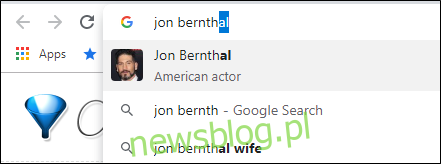Gdy szukasz czegoś za pomocą paska adresu przeglądarki Google Chrome – oficjalnie nazywanego „omniboksem” – sugestie wyszukiwania generują podgląd obrazów. W wielu sytuacjach może to być niepotrzebne (a nawet irytujące). Oto jak wyłączyć te podglądy.
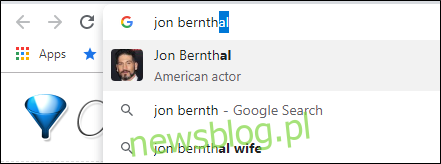
Jak wyłączyć flagę „Rich Entity”
Aby wyłączyć tę funkcję, będziesz musiał wyłączyć flagę Chrome. Są to ukryte ustawienia, które nie są jeszcze gotowe do użytku głównego, ale nadal oferują potężne poprawki dla Twojej przeglądarki. Warto wspomnieć, że Google cały czas ulepsza i zmienia flagi, dzięki czemu mogą zniknąć lub przestać działać w dowolnym momencie – tylko trochę wcześniej, zanim zaczniemy.
Najpierw otwórz nową kartę (lub okno) przeglądarki Chrome. Skopiuj następujący wiersz, wklej go na pasku adresu Chrome (omniboksie) i naciśnij Enter:
chrome://flags/#omnibox-rich-entity-suggestions
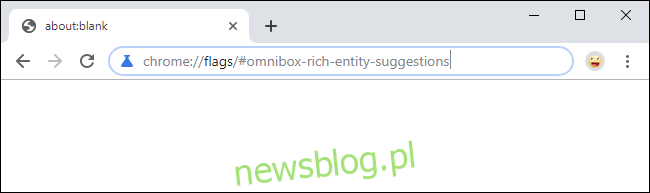
To przeniesie Cię bezpośrednio do właściwej flagi.
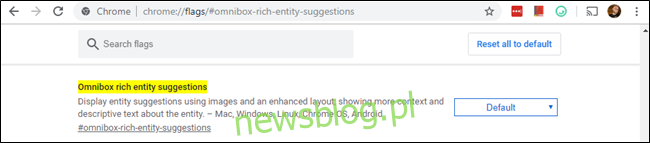
Kliknij menu rozwijane i ustaw je na „Wyłączone”. Następnie uruchom ponownie przeglądarkę, używając dolnej części u dołu.
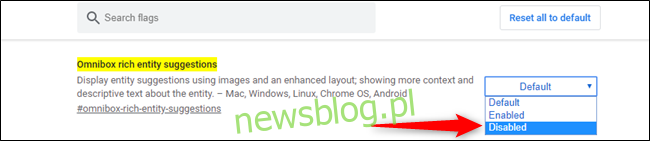
Ponownie, ponieważ jest to obecnie za flagą, istnieje szansa, że Google może w pewnym momencie całkowicie wyłączyć tę funkcję (lub przenieść ją do menu Ustawienia jako oficjalną funkcję), ale do tego czasu ciesz się czystszym wyszukiwaniem bezpośrednio w pasek wyszukiwania.
Ta flaga działała od Chrome 75 w maju 2019 r. To jest wersja Chrome, która dodała obrazy.
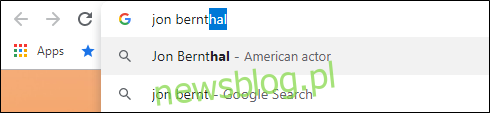
Alternatywnie, jeśli podoba Ci się podejście „spalmy to wszystko”, możesz przełączyć wyszukiwarki (na coś takiego jak DuckDuckGo lub Bing) lub całkowicie zmienić przeglądarki – słyszymy, że Firefox jest teraz świetny.
przez Ghacks